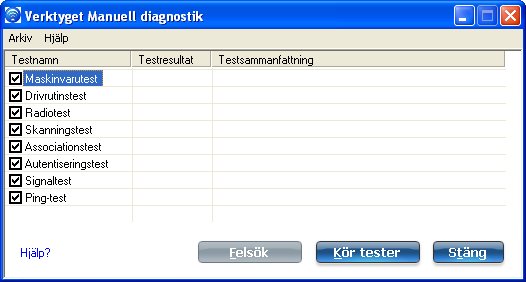
Med verktyget Manuell diagnostik kan du köra en uppsättning med diagnostiktester som verifierar funktionen i ditt WiFi-kort. Det finns två diagnostiska informationsnivåer som representeras i det här verktyget: användarnivå och teknisk support-nivå. På användarnivån visar verktyget bara en kort beskrivning av de olika diagnostikstegen som vidtas och visar endast indikation om godkänt eller underkänt för varje steg.
Den tekniska support-nivån innefattar skapandet av en loggfil som innehåller detaljerad information om alla tester som körs. Den här loggfilen kan sparas till en textfil och skickas via e-post till en teknisk support-avdelning för att felsöka anslutningsproblem.
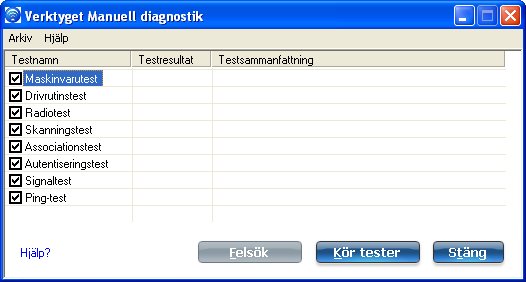
| Namn | Beskrivning |
|---|---|
Testet godkänns om WiFi-kortet finns med och är tillgängligt. Testet misslyckas om kortet inte finns med eller finns med men är inaktiverat. Testsammanfattning visar huruvida maskinvaran för trådlösa anslutningar är aktiverad eller inaktiverad. Felsökning
|
|
Testsammanfattningen visar drivrutinen för Intel® PRO/Trådlös nätverksanslutning som stöds av WiFi-kortet. Testet verifierar om drivrutinens binära version är kompatibel med den installerade versionen av WiFi-anslutningsprogrammet. Testet misslyckas om drivrutinens binära fil inte hittas eller om drivrutinsversionen inte matchar versionen av WiFi-anslutningsprogrammet (t.ex. version 11.1.x.x och drivrutinsversion 9.0.x.x, 9.1.x.x, eller 11.1.x.x). Felsökning
|
|
Testsammanfattningen visar Radio På eller Radio Av. Testet avfrågar det innevarande radioläget. Om radion är på godkänns testet. Om radion är av misslyckas testet. Felsökning Verifiera att radion i WiFi-kortet är på. Använd följande metoder för att slå på och stänga av radion:
|
|
Testet avfrågar de WiFi-nätverken inom WiFi-kortets täckningsområde. Testet godkänns om du kan se nätverken i skanningslistan. Testsammanfattning visar antalet nätverk som finns tillgängliga för anslutning. Felsökning
|
|
Testsammanfattningen visar Associerat eller Inte associerat. Association är etablerandet och underhållet av den trådlösa länken mellan enheterna. När säkerhet är aktiverad utbyter enheterna säkerhetsreferenser. Testet kontrollerar för trådlös konnektivitet. Testet godkänns om klienten associeras utan problem. Felsökning
|
|
Beskriver processen efter association, under vilka identiteten för den trådlösa enheten eller slutanvändaren verifieras och sedan tillåts nätverksåtkomst. Testet avfrågar om det finns information om autentiseringsläge, inklusive alla Cisco Compatible Extensions och säkerhetsrelaterad information. Testet godkänns om klienten autentiseras utan problem. Testet misslyckas om WEP-nyckeln eller andra referenser inte autentiseras. Testsammanfattning visar huruvida det krävs autentisering för nätverksanslutning. Felsökning
|
|
Testsammanfattningen visar signalkvaliteten. Om signalkvaliteten är låg, använd knappen Felsökning för att diagnostisera och åtgärda problemet. Felsökning
|
|
Testet verifierar huruvida WiFi-kortet har skickat meddelanden till och mottagit svar från åtkomstpunktens IP-adress, standard-gateway, DHCP-server (om aktiverad) och DNS-servrar. Testsammanfattningen visar huruvida svar från dessa enheter har mottagits. Exempel: Svar: AP, standard-gateway. Inget svar: DHCP-server OBS! Om pingtesterna till denna åtkomstpunkt och standardgateway lyckas men pingtestet till DNS-servern misslyckas, då är detta inte ett problem med det trådlösa nätverket, utan ett problem med det allmänna nätverket. Felsökning
|
|
Felsök |
Diagnostisera och åtgärda problem som visas i vart och ett av testerna. Knappen Felsökning aktiveras om testet misslyckas. |
Kör tester |
Kör de tester du har markerat. |
Stäng |
Stänger sidan. |
Hjälp? |
Innehåller hjälpinformation för den här sidan. |